如何将 Google Chrome 中的主页设置为您最喜欢的网站?
谷歌浏览器的默认主页是新标签页,其中包括谷歌搜索栏和访问量最大的网站的链接。但是,用户只需单击几下即可轻松将其更改为任何站点或网页。更改默认主页将在地址栏上添加一个新的主页按钮,或者用 Google 的说法是“多功能框” 。打开浏览器后,可以单击该按钮导航到新主页。

用户还可以将浏览器设置为每次都打开主页,而不是新标签页。这意味着每次打开浏览器时,用户将直接登陆他们最喜欢的网站,而无需单击其他按钮。这两个选项都相对容易实现,只需点击几下。这个过程在 Windows 和 macOS 上是相似的。
要更改Google Chrome 上的默认主页,请启动浏览器并单击右上角的三点菜单按钮。从下拉菜单中,选择“设置” 。在下一页上,单击左侧边栏上的“外观” ,然后使用右侧窗格上的切换启用“显示主页按钮”选项。最后,选择“输入自定义网址”旁边的单选按钮输入新的主页地址。输入 URL 后,它将自动保存,并且主页按钮将添加到浏览器顶部,紧邻刷新按钮。从现在开始,单击主页按钮将重定向到新输入的 URL。
默认登陆页面也可以更改
Chrome 还提供更改默认登录页面的选项,这是在浏览器启动时首先看到的页面。默认情况下它是新标签页,但可以轻松更改为用户想要的任何内容。要进行更改,请启动浏览器并如前所述转到“设置”菜单。而不是“外观”,单击左侧边栏上的“启动时”选项。然后在右侧窗格中,用户可以选择“从上次停止的地方继续”,这将重新启动上次关闭浏览器时打开的选项卡。用户还可以根据需要打开特定网页。这可以是主页或用户想要的任何其他网站。
要选择每次启动时打开的特定网页,请单击“打开特定页面或一组页面”选项旁边的单选按钮。'现在选择'添加新页面'并在打开的弹出框中输入指定站点的URL。最后,点击“添加”保存首选项并重新启动浏览器以使更改生效。以后每次启动谷歌浏览器都会自动打开新添加的网页。

谷歌浏览器收藏栏怎么显示出来
谷歌浏览器收藏栏怎么显示出来?本篇文章给大家带来谷歌浏览器调出收藏栏操作技巧介绍,大家不妨来看看了解一下。
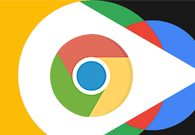
谷歌浏览器怎么设置个性化字体
谷歌浏览器怎么设置个性化字体?接下来小编就给大家带来谷歌浏览器修改网页字体具体流程,大家赶紧来看看吧。

如何设置关闭谷歌浏览器后后台依旧运行
如何设置关闭谷歌浏览器后后台依旧运行?今天小编带来开启谷歌浏览器后台运行的方法,好奇如何操作的用户可以继续阅读下面的内容。
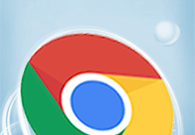
谷歌浏览器提示无法从此网页安装插件怎么办
谷歌浏览器提示无法从此网页安装插件怎么办?小编整理了解决谷歌浏览器无法安装插件的方法,快来一起看看具体的解决方法吧。
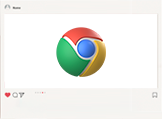
如何在谷歌浏览器中恢复关闭的窗口
如果不小心将网页关闭要怎么才能将其恢复呢?以下就是小编整理给大家的恢复窍门一览。

怎么把谷歌浏览器设置成默认浏览器
怎么把谷歌浏览器设置成默认浏览器?接下来小编给大家带来设置谷歌为默认浏览器的操作步骤的具体内容,感兴趣的朋友赶紧来看看吧。

谷歌浏览器安装时无法定位
你有没有在使用谷歌浏览器的时候遇到各种问题呢,你知道谷歌浏览器安装时无法定位是怎么回事呢?来了解谷歌浏览器安装时无法定位的解决方法,大家可以学习一下。

谷歌浏览器文件下载被拦截怎么办?<解决方法>
谷歌浏览器想必大家都很熟悉。它是一个界面简单、功能强大的网页浏览工具,很多用户都在电脑中安装了它。但是我们在操作的过程中难免会遇到一些问题。
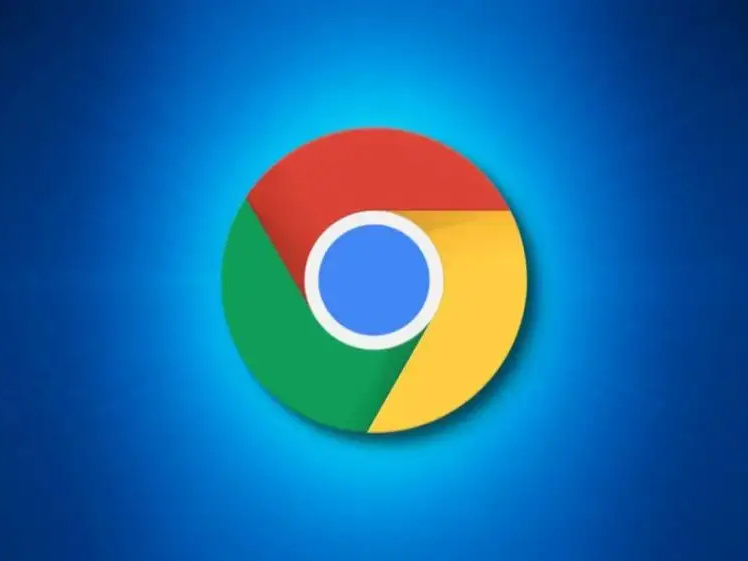
笔记本安装谷歌浏览器失败错误0x80004002怎么办?<解决方法>
小编相信大家或多或少的都听过有人说哪个浏览器最好用——谷歌浏览器,但是当自己安装和使用谷歌浏览器时就会出现了一大堆的问题。

如何解决"计算机已经安装了更高版本的Google Chrome组件"?
Chrome谷歌浏览器是目前使用人数、好评都比较高的一款浏览器了、深受用户的喜爱,追求的是全方位的快速体验,
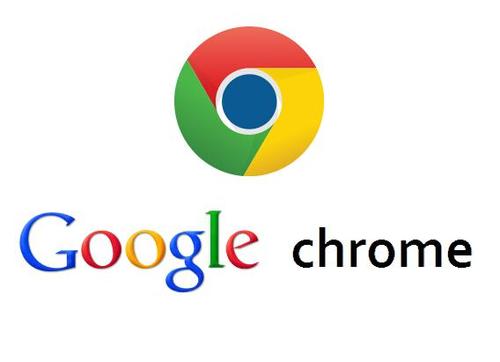
谷歌浏览器下载安装完成后无法上网如何解决?<解决方法>
谷歌浏览器,又称Google浏览器、Chrome浏览器,是谷歌Google推出的一款强大好用的基于Chromium内核的网页浏览器。

谷歌浏览器win10用不了怎么办
谷歌浏览器win10用不了怎么办?接下来就让小编给大家带来win10无法使用谷歌浏览器解决方案,还不知道如何解决的朋友,赶紧来看看详细内容!
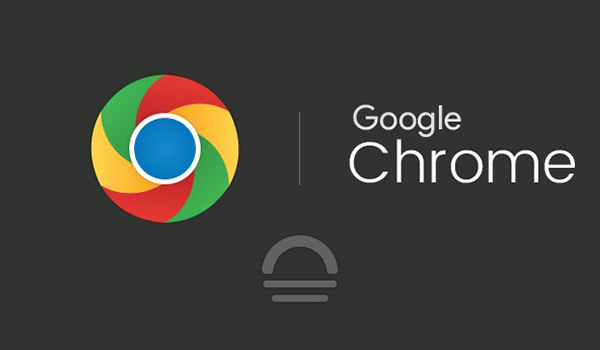
如何手动更新 Chrome 扩展
Chrome 扩展程序不一定会在已安装扩展程序的新版本发布到 Chrome 网上应用店时进行更新。谷歌推出了对 Chrome、其他公司产品和扩展的更新。虽然有时可以手动启动更新,但 Chrome 不具备这样做的功能。

如何开启chrome浏览器的开发者模式
本篇文章给大家详细介绍了chrome浏览器打开开发者模式的详细操作方法,有需要的朋友赶紧来看看吧。
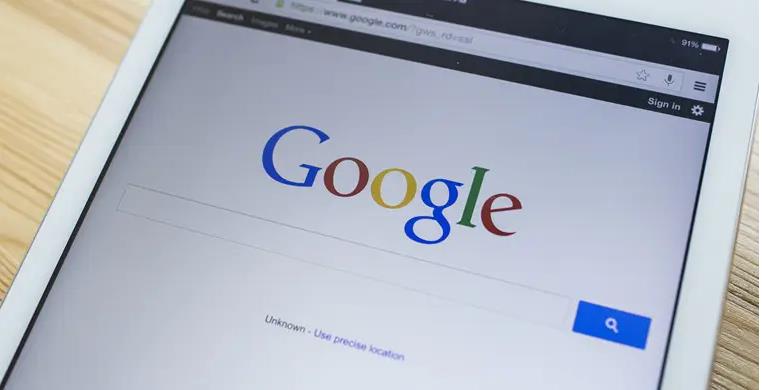
如何修复每个页面上的错误谷歌浏览器?<解决方法>
错误谷歌浏览器对于更新这个广受欢迎的浏览器的最新版本的用户来说是很常见的问题。
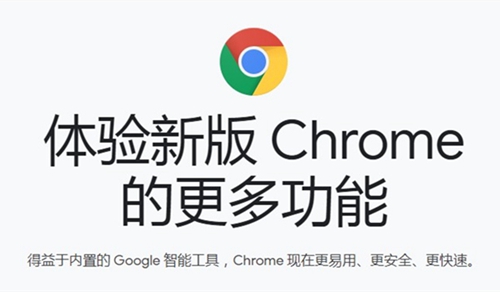
如何修复Chrome 的超时错误?<解决方法>
Web 浏览器一直是访问和遍历 Internet 的关键部分。谷歌浏览器是目前最流行和使用最广泛的浏览器之一,其用户群不断扩大。在发布之前,主要使用 Internet Explorer 和 Firefox 等浏览器并拥有大量追随者。

如何在谷歌浏览器中显示日期、时间和天气?
了解天气和时间等自然现象是我们更想要的东西。因为这些东西有助于管理自己的时间安排和后续行动。毕竟时间管理是每一次成功的关键。从早期开始,人类就试图追踪天气的易变性质。经过更多研究以纠正天气预报的行为解决方案。
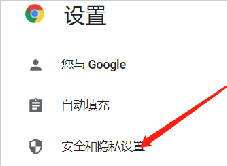
谷歌浏览器右下角的广告弹窗怎么关闭<无需下载轻松解决>
谷歌浏览器右下角的广告弹窗怎么关闭,小编教你如何关闭令人生烦的网页弹窗





